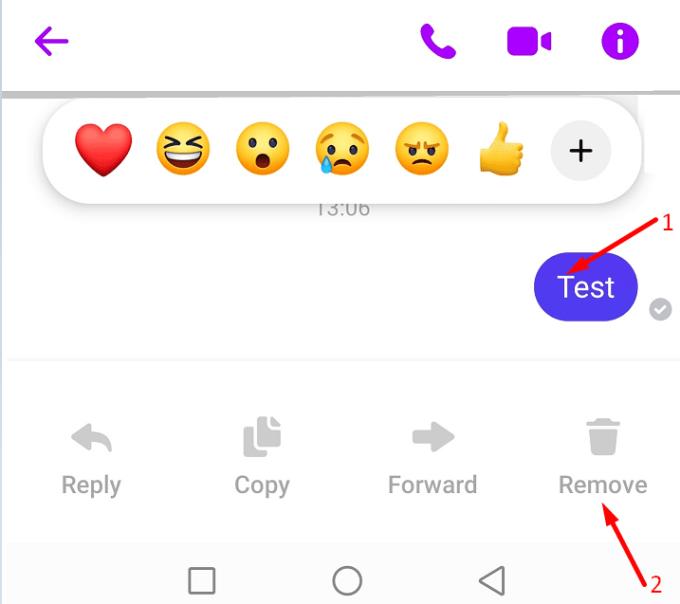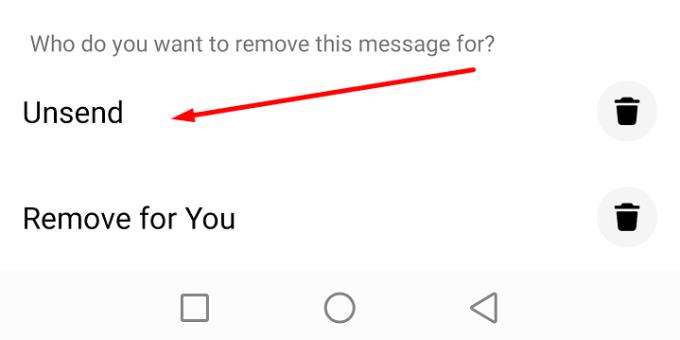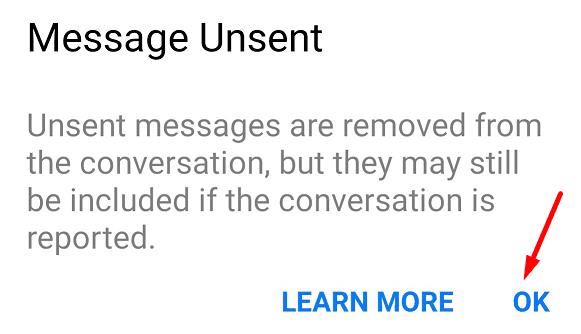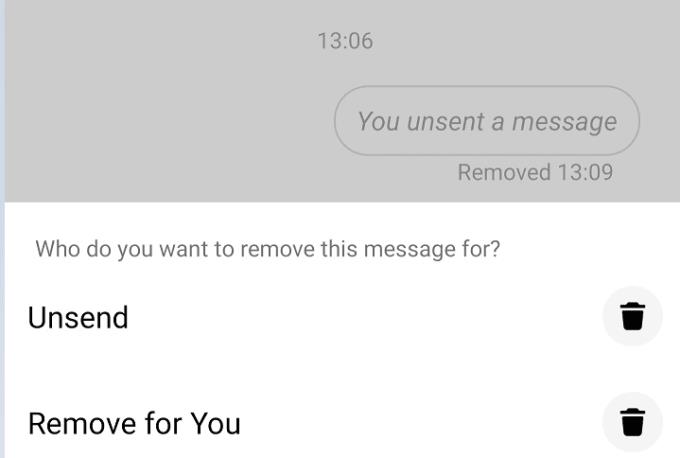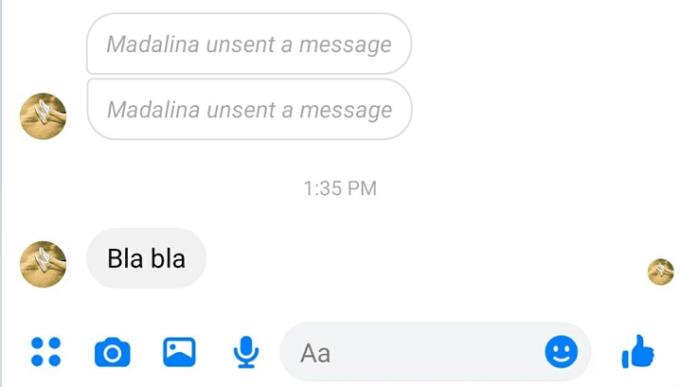Ha megbántad, hogy üzenetet küldtél valakinek a Facebook Messengeren keresztül, ne ess pánikba. Még mindig tehetsz ellene.
Lehet, hogy rossz személynek küldted az üzenetet. Vagy talán rájött, hogy túl kemény volt ezzel a személlyel. Talán attól tart, hogy az adott személy továbbítja üzenetét az egyik kapcsolattartójának. Mindezt megjavíthatja, ha gyorsan cselekszik.
Lépések a Facebook-üzenetek mindkét oldalról történő törléséhez
Telefonján érintse meg hosszan a törölni kívánt üzenetet.
Ezután válassza az Eltávolítás lehetőséget .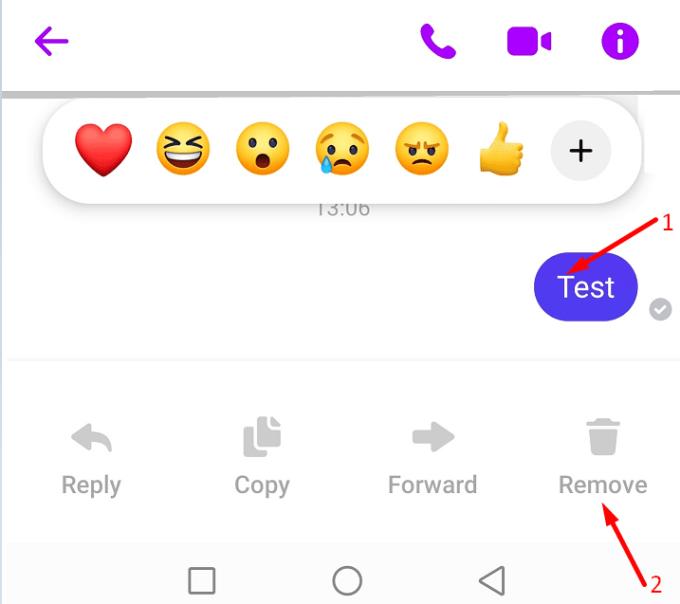
Koppintson a Küldés visszavonása lehetőségre, amikor megkérdezi, hogy kinek szeretné eltávolítani az üzenetet.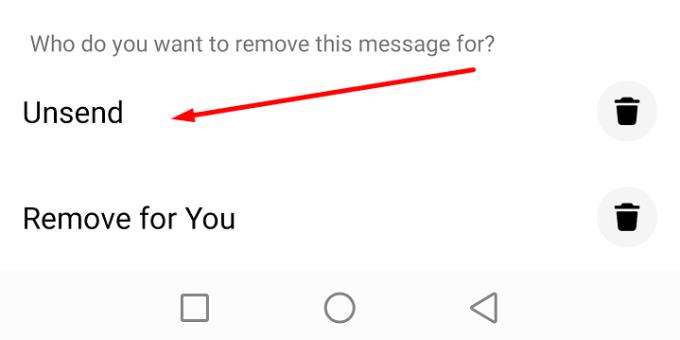
Erősítse meg választását, amikor a rendszer kéri.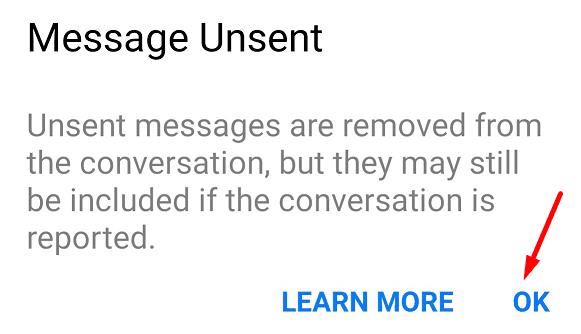
Ha az üzenetet sikeresen törölték, akkor egy megerősítő üzenetnek kell megjelennie, amely így szól: „Ön visszavonta az üzenet elküldését”.
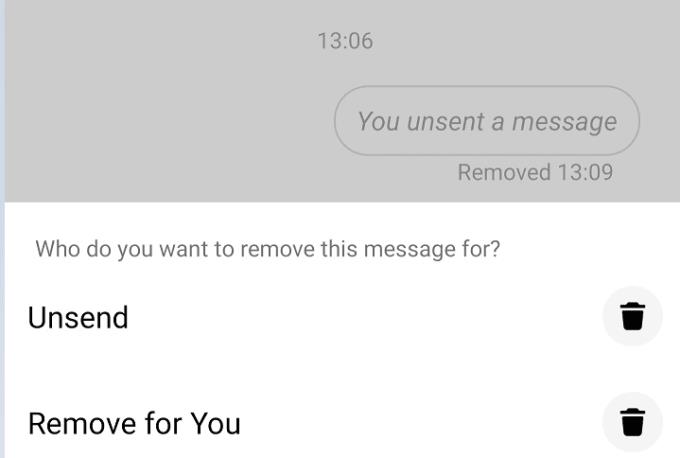
Másrészt a címzett is kap egy megjegyzést, amely tájékoztatja őt arról, hogy törölte az üzenetet. Sajnos ezt a megjegyzést nem lehet elrejteni. Ha töröl egy üzenetet, a címzett tudni fogja, hogy ezt tette.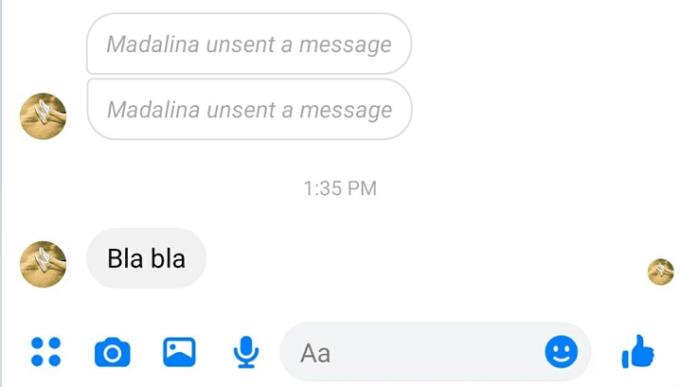
Az „Üzenet elküldésének visszavonása” megjegyzést bármikor törölheti a Messenger alkalmazásból. Ez azonban nem jelenti azt, hogy a jegyzet eltűnik a címzett csevegési előzményei közül. A jegyzetet csak a csevegési előzményekből távolíthatja el. A többi csevegőtag továbbra is láthatja.
⇒ Megjegyzés : A Facebook korábban rendelkezett egy „ Eltávolítás mindenkinek” opcióval . Az opció már nem elérhető. De használhatja a Küldés visszavonása opciót is ugyanerre.
AZ első számú szabály
Az első számú szabály az, hogy ne küldj olyan üzeneteket, amelyeket később megbánhatsz. Ne küldjön olyan üzeneteket, amelyek bajba sodorhatják. Ne feledje, hogy még ha sikerül is használnia a Küldés visszavonása opciót, előfordulhat, hogy a címzett már készített képernyőképet a csevegési előzményekről.
Sok Facebook-felhasználó üdvözölte az üzenetküldés visszavonásának lehetőségét. De ez a lehetőség csak 6 hónappal az üzenetek elküldése után érhető el. A Facebook-felhasználók nem vonhatják vissza a 6 hónapnál régebbi üzeneteket. Ebben az esetben csak úgy törölheti a megfelelő üzenetet, ha ténylegesen megkéri a címzettet erre.